
Önemsiz E-posta, Outlook'un posta gönderdiği klasördürspam olduğunu düşünüyor. Gönderenleri veya etki alanlarını engellemek veya beyaz listeye almak için Outlook’un spam filtresini özelleştirebilir veya otomatik filtrelemeyi kaldırabilir ve spam’i otomatik olarak silebilirsiniz. Bakalım nasıl.
Önemsiz E-posta Seçeneklerine Erişim
Önemsiz E-posta seçeneklerine Ana Sayfa> Önemsiz'i tıklatarak erişebilirsiniz.

En üstteki dört seçenek yalnızca bir klasörde seçilen bir mesajınız varsa veya açık bir mesajınız varsa ve Mesaj> Önemsiz'i tıklarsanız kullanılabilir.

Bir mesajı sağ tıkladığınızda, bu seçeneklerin tümüne içerik menüsünden de erişilebilir.

Makalede ilerlerken bu menüdeki ilk dört seçeneği ele alacağız. Şimdilik, menünün altındaki “Önemsiz E-posta Seçenekleri” ile ilgileniyoruz.

Önemsiz E-posta Seçenekleri panelini açmak için bu seçeneğe tıklayın.

Seçenekler Sekmesindeki Temel Ayarlar
Önemsiz E-posta penceresindeki Seçenekler sekmesiOutlook’un önemsiz e-posta seçeneklerini gelen iletiler için ayarlayabilirsiniz. Önemsiz olarak işaretlenen e-postalar doğrudan Önemsiz E-posta klasörüne gönderilir ve Outlook’un e-postaları önemsiz olarak nasıl işaretleyeceğini seçebilirsiniz. Önemsiz e-posta filtresi varsayılan olarak “Otomatik Filtreleme Yok” olarak ayarlanmıştır, bu nedenle yalnızca Engellenen Gönderenler listenize kasten eklediğiniz gönderenlerin gönderdiği e-postalar, Önemsiz E-posta klasöründe sona erer.
Daha belirgin yakalamak için “Düşük” ayarına geçebilirsiniz.önemsiz e-posta ve bu ayar çoğu insan için yeterli olmalıdır. Outlook'un daha agresif olmasını istiyorsanız, “Yüksek” ayarına gidebilirsiniz, ancak bu meşru e-postayı Önemsiz E-posta klasörüne taşıması çok muhtemeldir, bu yüzden düzenli olarak kontrol etmeniz gerekir. Meşru bir e-posta Önemsiz E-posta klasörüne gönderilirse, mesajı seçip Ana Sayfa> Önemsiz> Önemsiz'i tıklatarak filtreyi o gönderenden gelen e-postaları önemsiz olarak görmemesi için eğitebilirsiniz.

Postaların Gelen Kutusuna taşınacağını ve göndereni Güvenli Gönderen listelerine ekleme seçeneği sunan bir onay kutusu açılır.
Önemsiz E-posta Seçeneklerine geri dönme, en sonSeçebileceğiniz seviye “Yalnızca Güvenli Listelerdir”. Bu, Güvenli Gönderenler listenizde olmayan bir gönderen veya etki alanından gelen herhangi bir iletiyi önemsiz olarak işaretler. Bu çok kısıtlayıcı bir ayardır ve Önemsiz E-posta klasörünüzü düzenli olarak kontrol etmeniz gerekir. Bununla birlikte, uygun bir şekilde uzun bir süre boyunca, özellikle bilinmeyen göndericilerden gelen e-posta miktarınız düşükse, önemsiz filtreyi oldukça iyi bir şekilde eğitmek mümkündür.
Filtre seviyelerinin altında iki ek ayar vardır.

Bunlardan ilki, “Kalıcı olarak şüpheli silÖnemsiz E-posta klasörüne gitmek yerine önemsiz e-posta, ”, filtrelemenizi“ Otomatik Filtreleme Yok ”olarak ayarlarsanız muhtemelen en faydalı olan ayardır. ve engellendiklerinden, muhtemelen bu e-postaların kalıcı olarak silinmesi iyi olur. Ancak, herhangi bir filtreleme düzeyinde - özellikle “Yüksek” veya “Yalnızca Güvenli Gönderenler” - Outlook’un “yanlış pozitif” seçmesi ve meşru bir e-postayı önemsiz olarak işaretlemesi için çok iyi bir şans. Önemsiz e-postanız, Önemsiz E-posta klasörüne taşınmak yerine kalıcı olarak silinecek şekilde ayarlandıysa, meşru e-postayı kaybedeceksiniz ve orada olduğunu asla bilemezsiniz. Bu nedenle, ne yaptığınızdan emin değilseniz, bu ayarı açmanızı önermiyoruz.
İkinci seçenek “Beni şüpheli konusunda uyare-posta adreslerindeki alan adları (önerilir), ”, Outlook’un kimlik avı koruması aracıdır ve önemsiz e-posta filtrelemeyi açarsanız, yalnızca kullanılabilir durumdadır (ve varsayılan olarak açıktır). Bu, “Otomatik Filtreleme Yok” dan “Düşük”, “Yüksek” veya “Yalnızca Güvenli Gönderenler” e geçmek anlamına gelir. Bu seçenek açıldığında, Outlook olası kimlik avı e-postalarını filtrelemeye başlar. Bu oldukça önemli bir araç olduğundan, Microsoft'un ne yapacağını açıklamasına izin vereceğiz.

Yıllardır kimlik avı e-postaları hakkında konuştuk.kimlik avı girişimlerini durdurmak için yazılım özelliklerini nasıl kullanacağınızı ve yasal postayı kimlik avı postasından ayırmaya yardımcı olmak için yeni girişimler sunduğunuzu gösterdim. Böyle yararlı bir aracın neden a) varsayılan olarak kullanılmadığından ve b) Microsoft tarafından daha yaygın olarak yayınlanmadığından emin değiliz, ancak öyle değil.
Outlook'u ofisinizde kullanıyorsanız,yöneticiler, bilmediğiniz kimlik avı koruması teknolojisini kullanıyor olabilir. Ancak Outlook'u kişisel bir hesap için kullanıyorsanız, bunu açmanızı öneririz. Önemsiz filtre seviyesini “Düşük” olarak ayarlamak ve “E-posta adreslerinde şüpheli alan adları hakkında uyarmak (önerilen)” özelliğini açmak sizi daha güvenli hale getirecektir.
Güvenli Gönderenleri Yönetme
Bir sonraki sekme, Güvenli Gönderenler, Outlook'un hiçbir zaman önemsiz e-posta olarak değerlendirmeyeceği kişilerin ve etki alanlarının listesini içerir.

Ana Sayfa> Önemsiz> Önemsiz'i tıklattıysanızÖnemsiz E-posta klasöründe olan ve göndereni Güvenli Gönderenler listesine ekleme seçeneğini kabul eden mesaj, adreslerinin biteceği yer. Ayrıca, Gönderen'i Ana Sayfa> Önemsiz> Göndereni Asla Engelleme (veya bu etki alanındaki tüm e-postaların önemsiz filtreleri atlamasını istiyorsanız Asla Gönderenin Etki Alanını Engelleme) seçeneğini tıklatarak göndereni “güvenli” olarak işaretleyebilirsiniz.

Güvenli gönderenin listesine belirli bir adresin veya etki alanının eklendiğinden emin olmak istiyorsanız, Ekle düğmesini tıklayın.

Bu, eklenecek adresi veya etki alanını yazabileceğiniz bir pencere açacaktır.

Bu bir veya iki adres veya alan adı için uygundur,ancak ekleyeceğiniz çok sayıda numara varsa, oldukça zaman alıcıdır. İşleri biraz daha hızlı yapmak için, gönderenlerin ve etki alanlarının bir listesini alma veya mevcut güvenli gönderenlerin ve etki alanlarının bir listesini verme seçeneğiniz vardır.

Bir listeyi içe aktarmak harikadır; ancak listeniz yoksadoğru biçimde bir liste, çok yararlı değil. Neyse ki, Outlook yalnızca bir gönderim tarafından ayrılan ve bir araya getirilmesi kolay olan gönderenlerin ve etki alanlarının bir listesini içeren bir metin dosyası beklemektedir. Bu bilgiyi başka bir posta programından dışa aktarabilir veya kendiniz yazabilirsiniz; bu, "Ekle" yi tıklamaktan, detayları girmek, "Tamam" ı tıklamak ve her gönderen için bu işlemi tekrarlamaktan çok daha kolaydır. Güvenli gönderenler listesinin oluşturulması uzun zaman alabilir, listenizi şimdi vermeyi düşünebilirsiniz ve sonra Outlook'u yeniden yüklemeniz veya başka bir makineye yüklemeniz gerekebilir. Size çok zaman kazandıracak ve önemsiz posta filtrelerinizi, Outlook'un yeni bir sürümüne geçerseniz istediğiniz şekilde filtrelemenize devam edecektir.
Ayrıca alma / verme seçeneklerini kullanabilirsiniz.toplu değişiklik veya kaldırma yapmak. Listeyi dışa aktarın, değişikliklerinizi (veya girişleri kaldırın) seçtiğiniz metin editörünüzde yapın ve yeni listeyi alın. İçe Aktar işlemi, yeni kayıtları içe aktarmadan önce varolan girişleri silmez ve değişiklikleri yeni girdiler olarak kabul eder (örneğin, bir girişi ebay.co.uk'den ebay.com'a değiştirirseniz, ebay.com ekler) ebay.co.uk yerine) bu yüzden değiştirilmiş listenizi almadan önce listeyi boşaltmanız gerekir. Bunu yapmak için, üst girişi seçin, SHIFT tuşunu basılı tutun ve son girişi seçin. Bu, listedeki tüm kayıtları seçecektir. Ardından, içe aktarma işleminize hazır olan tüm güvenli göndericileri silmek için Kaldır'ı tıklatın.

Sayfadaki son iki seçenek, bazı mantıklı varsayımlar yaparak göndericileri otomatik olarak listeye eklemenize yardımcı olur.

“Kişilerimdeki e-postalara da güven” seçeneğini açmaanlamına gelir ki, Outlook kişilerinizde bulunan bir adresten gelen postalar, önemsiz e-postalara filtre edilmeksizin izin verilir. Etkili bir şekilde, tüm adresleri Güvenli Gönderenler listesine kendiniz eklemek zorunda kalmadan kişi listenizi ikinci bir Güvenli Gönderenler listesine dönüştürür.
“Posta gönderdiğim kişileri otomatik olarak ekleGüvenli Gönderenler listesi ”, gönderdiğiniz bir postaya yanıt almanın normal olması koşuluyla, gönderdiğiniz herkesin güvenli bir gönderen sayılacağı anlamına gelir. Ancak, bu her zaman böyle değildir, çünkü size göndermeyi bırakmalarını (abonelikten çıkmış bir posta gibi) söylemesi için birisine yanıt vermiş olabilirsiniz, bu nedenle bu seçenek dikkatli kullanılmalıdır.
Güvenli Alıcıları Yönetme
Bir sonraki sekme, Güvenli Alıcılar, birazkafa karıştırıcı. Bir alıcının postalarınızı nasıl ele alacağına dair kontrolünüz yok, bu yüzden olamaz. Listedeki herhangi bir adrese posta göndermenizi engellemez. Peki ne için? Güvenli Alıcılar aslında posta listeleri ait olduğun yere. Normalde bir posta listesinin “Kime” adresi listenin adıdır (örneğin, grubum@mailinglist.com) ve bunu Güvenli Alıcılar listesine eklemek, bu e-postaların önemsiz olarak değerlendirilmemesini sağlar.

Aksi takdirde, seçenekler aynıdır.Güvenli Gönderenler için. Ana listeden> Önemsiz> Asla Bu Grubu veya Posta Listesini Engelleme'yi tıklatarak, o listedeki veya gruptaki e-postaların önemsiz filtreleri atlamasını istiyorsanız, bir posta listesini "güvenli" olarak işaretleyebilirsiniz.

Gönderenleri Engelleme
Engellenen Gönderenler sekmesi, önemsiz posta olarak kabul ettiğiniz bireysel adresleri veya tüm etki alanlarını eklediğiniz yerdir. Buraya eklenen herhangi bir şey doğrudan Önemsiz E-posta klasörüne gider.
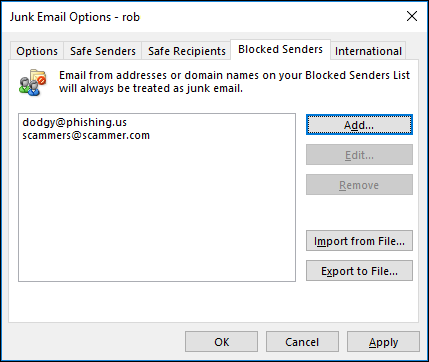
Seçenekler, Güvenli olanlarla aynıdır.Girdileri ekleme, düzenleme ve kaldırma, adres ve etki alanlarının listesini alma ve verme özelliğine sahip gönderenler. Ana Sayfa> Önemsiz> Göndereni Engelle seçeneğine giderek bir mesaj seçtiğinizde, bir göndereni veya etki alanını Engellenen Gönderenler listesine de ekleyebilirsiniz.
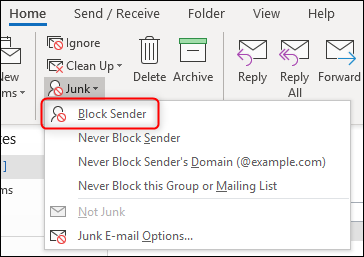
Önemsiz E-posta klasöründe biten tüm e-postalar,Engellenen gönderenlerden veya Outlook'un postanın muhtemelen önemsiz olduğunu belirlemesi nedeniyle, tüm bağlantıları devre dışı bırakacak ve postanın içeriği düz metne ayarlanmış olacaktır. Outlook, bunu Önemsiz E-posta klasöründen açtığınız herhangi bir mesajda size bildiren bir mesaj görüntüler.
Not: Hem Güvenli Gönderenler hem de Engellenen Gönderenler listesine bir gönderici eklerseniz, Güvenli Gönderenler listesi önceliğe sahiptir ve gönderenden gelen e-postalar gelen kutunuza ulaşır.
Üst Düzey Etki Alanlarını ve Kodlamaları Engelleme
Son sekme olan International, ülke düzeyinde etki alanlarını ve e-postaları belirli kodlamalarda engellemenizi sağlar.

Aynı addaki paneli açmak için “Engellenen Üst Düzey Etki Alanı Listesi” ne tıklayın. Bu, engellenecek ülke alanlarını seçmenize olanak sağlar.

Örneğin, Andorra’dan gelen e-postaları engellemek istiyorsanız, “AD (Andorra)” onay kutusunu işaretleyin ve ardından “Tamam” ı tıklayın. Outlook, “.ad” ile biten bir etki alanındaki postaları önemsiz olarak kabul eder.
Çok fazla önemsiz posta alırsanız bu kullanışlıdır.Yazma sırasında spam göndermeyi sağlayan en fazla ISS'ye sahip olan .cc (Cocos Adaları) gibi belirli bir ülke alanı. Bu ülke etki alanından yasal bir e-posta almayı beklemiyorsanız, devam edip önemsiz alan listesine ekleyebilirsiniz. Bunun Cocos Adaları’ndan gelen tüm e-postaları durdurmayacağını unutmayın. Bu nedenle, Rus spam göndericilerinden spam almaktan bıktıysanız, .ru’yu engellemek yalnızca etki alanları .ru ile bitiyorsa engeller. .Com etki alanından çalışan bir Rus spam göndericisi, .ru alan adının engellenmesinden etkilenmez.
Belirli bir coğrafi bölgeyi engellemek istiyorsanız, "Engellenen Kodlamalar Listesi" ni tıklayarak kodlamanın tamamını engelleyebilirsiniz. Bu, engellenecek e-posta kodlarını seçmenize olanak sağlar.

Kodlamalar kendi başlarına büyük bir konudur.Onları burada ele almayacaksınız (daha fazla bilgi edinmek istiyorsanız Wikipedia'da onlar hakkında iyi bir makale var), genel olarak kodlamanın bir karakterin dijital olarak nasıl temsil edildiğini belirlediğini söylemek dışında Farklı kodlamalar karakterleri farklı şekilde temsil eder ve e-posta istemciniz (ve tarayıcınız) karakter kümelerinin (bazıları) kodunu çevirebilir, kodlama olarak bilinen bir işlem. Önemsiz postaları belirli bir kodlamada düzenli olarak alırsanız, bu kodlamayı Engellenen Kodlamalar Listesinden seçip “Tamam” ı tıklatarak engelleyebilirsiniz. Kodlamanın ne olduğundan veya alınan e-postaların hangi kodların nasıl bulunduğundan emin değilseniz Meşru postalar alamayacağınız için muhtemelen buraya bir şey koymamanız gerekir.
Bu önemsiz posta ayarları yararlı bir yoludur.Gelen kutunuzu temiz ve kontrol altında tutmak. E-postaları alırken gönderenleri engellemek için çaba sarf ediyorsanız, önemsiz olduğunu düşünürseniz, zamanla gelen kutunuzda daha az çöp ve yaşamınızda biraz daha az stres yaşarsınız.








